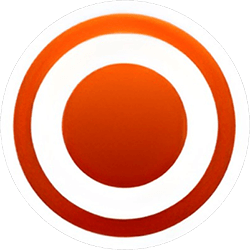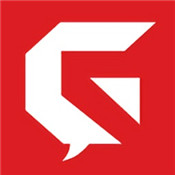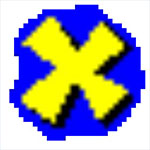- ps图层怎么转换成PNG图片 10-16 11:40
- ps如何禁用富媒体工具提示 09-17 15:00
- ps怎么关闭旧版修复算法 09-16 17:57
- PS怎么设置鼠标滚轮控制放大缩小 09-10 15:23
- PS怎么去掉格子背景 09-09 16:05
- ps无法导入jfif格式的技巧 08-13 18:08
- PS怎么设置超现实低对比度效果 08-13 17:48
- ps如何将店招切版 08-13 17:46
photoshop软件可以直接制作出各种文字效果,其中的涂鸦文字效果,还有很多用户不是很清楚。这里为大家带来关于制作涂鸦文字效果的详细教程分享,希望可以帮助大家!

1.首先,在ps软件中,创建空白画布后,点击文字工具输入文本,并将文字选区转换为路径
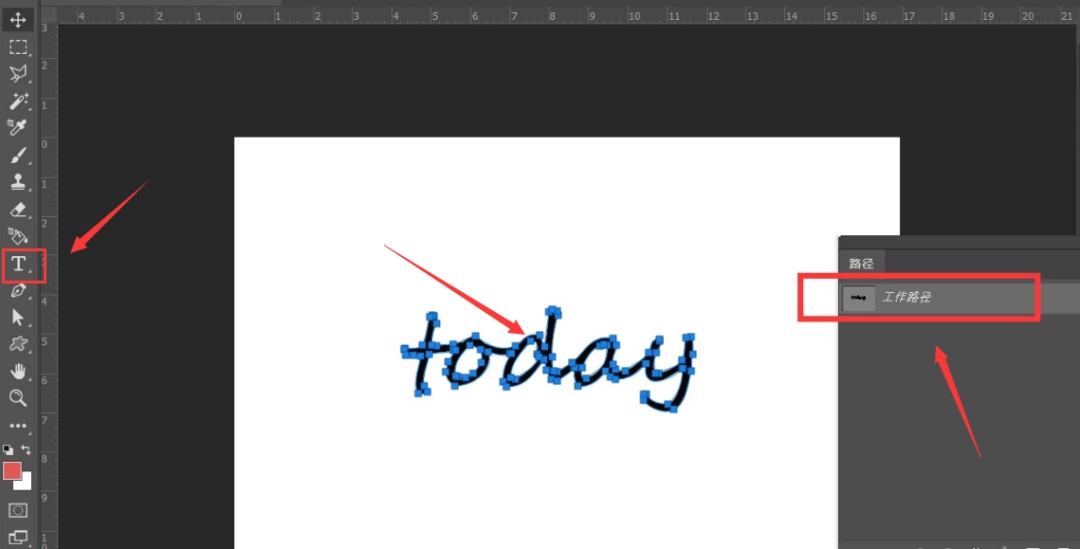
2.然后,点击左上角文件菜单中的置入嵌入对象按钮,导入涂鸦背景图
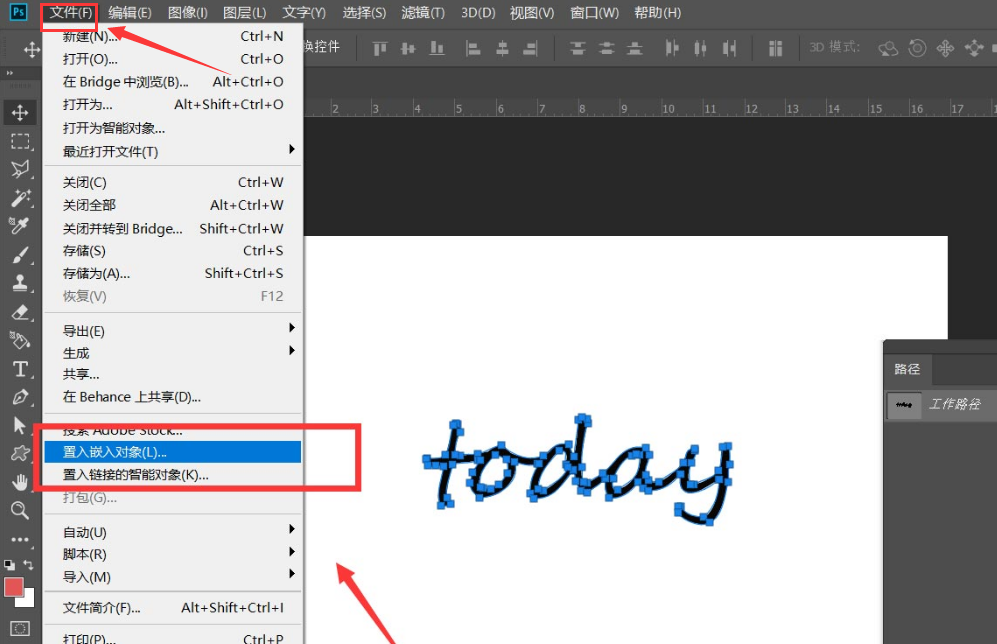
3.接着,如下图所示,将涂抹工具改为强度90%的硬边缘画笔,勾选从所有图层取样按钮
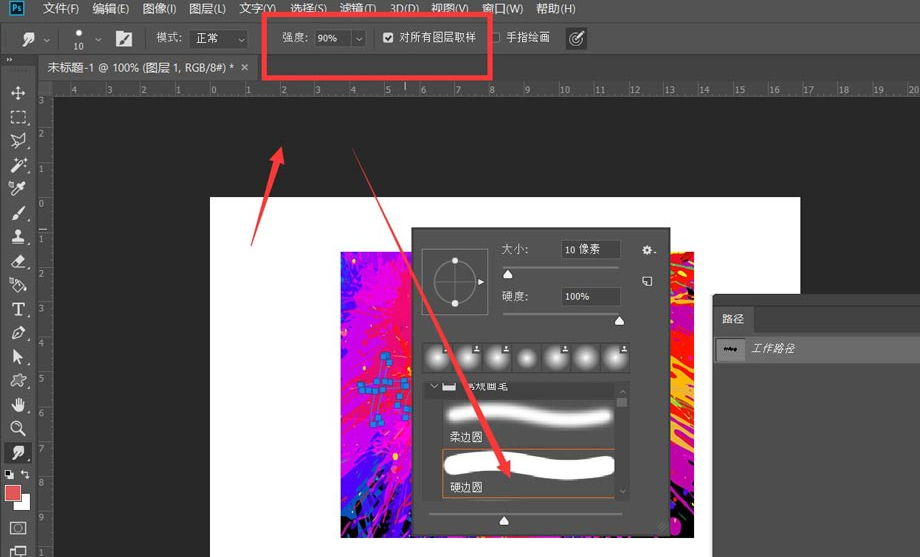
4.最后,沿之前保存的描边路径进行涂抹即可
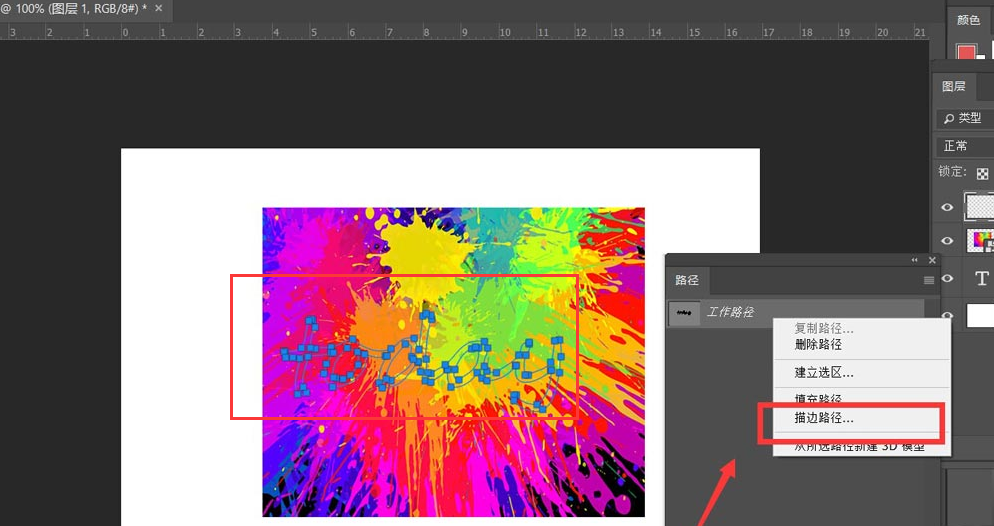
3.19MB / 2025-10-24
1.85MB / 2025-10-24
1.05MB / 2025-10-24
14.99MB / 2025-10-25
102.29MB / 2025-10-24
2.13MB / 2025-10-24
3.19MB
2025-10-24
20.40MB
2025-10-24
1.85MB
2025-10-24
102.03MB
2025-10-24
1.05MB
2025-10-24
1.05MB
2025-10-24
84.55MB / 2025-09-30
248.80MB / 2025-07-09
2.79MB / 2025-10-16
63.90MB / 2025-07-08
1.90MB / 2025-09-07
210.99MB / 2025-06-09
374.16MB / 2025-10-26
京ICP备14006952号-1 京B2-20201630 京网文(2019)3652-335号 沪公网安备 31011202006753号违法和不良信息举报/未成年人举报:legal@3dmgame.com
CopyRight©2003-2018 违法和不良信息举报(021-54473036) All Right Reserved